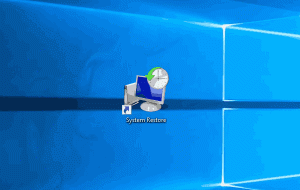विंडोज 11 बिल्ड 22509 सेकेंडरी डिस्प्ले पर टास्कबार घड़ी को पुनर्स्थापित करता है
माइक्रोसॉफ्ट ने आज देव चैनल इनसाइडर्स के लिए विंडोज 11 बिल्ड 22509 जारी किया। इस रिलीज़ में सबसे महत्वपूर्ण परिवर्तनों में हालिया फ़ाइलें क्षेत्र को कम करके प्रारंभ मेनू में अधिक आइटम पिन करने की क्षमता शामिल है। इसके अलावा, विंडोज 11 अंत में सभी डिस्प्ले पर सभी टास्कबार पर घड़ी प्रदर्शित करेगा।
विज्ञापन
माइक्रोसॉफ्ट सूचीबद्ध करता है महत्वपूर्ण परिवर्तन निम्नलिखित नुसार।
विंडोज 11 बिल्ड 22509 में नया क्या है (देव चैनल)
- इस बिल्ड में सुधारों का एक सेट शामिल है जो नैरेटर के साथ माइक्रोसॉफ्ट एज में वेब ब्राउज़ करना आसान बनाता है।
- इस बिल्ड में सुधारों का एक अच्छा सेट शामिल है, जिसमें प्रारंभ, घड़ी और तारीख के लिए नए लेआउट विकल्प शामिल हैं, जो अब द्वितीयक मॉनिटरों पर दिखाई देंगे, और सेटिंग्स में बदलाव होंगे।
माइक्रोसॉफ्ट एज में नैरेटर
विंडोज 11 इनसाइडर प्रीव्यू बिल्ड 22509 और उच्चतर पर इन सुधारों का लाभ उठाने के लिए माइक्रोसॉफ्ट एज संस्करण 97.0.4683.0 या उच्चतर की आवश्यकता है। एज 97 वर्तमान में है बीटा चैनल पर.
संपादन फ़ील्ड में टंकण अब तेज़ होना चाहिए, क्योंकि स्कैन मोड अब तेज़ी से बंद हो जाएगा। वेब पर नेविगेट करते समय अधिक उपयोगी जानकारी प्रदान की जाती है, और अंत में आपको नैरेटर के साथ अधिक सुसंगत नेविगेशन अनुभव प्राप्त होगा।
- यदि आप एड्रेस बार पर जाने के लिए Ctrl + L दबाते हैं, तो आप तुरंत टाइप करना शुरू कर पाएंगे क्योंकि स्कैन मोड जल्दी बंद हो जाएगा।
- नैरेटर के साथ टाइपिंग में सुधार के अलावा, माइक्रोसॉफ्ट ने एडिट फील्ड में डिलीट करना भी आसान बना दिया है। नैरेटर अब उस कैरेक्टर को पढ़ेगा जिस पर किसी कैरेक्टर को डिलीट करने के बाद कर्सर की स्थिति है। दूसरे शब्दों में, यदि कर्सर "हैलो" के "एच" पर है और आप डिलीट दबाते हैं, तो नैरेटर "ई" बोलेगा।
- वेब पर नेविगेट करते समय आपको अधिक प्रासंगिक जानकारी भी मिलेगी। उदाहरण के लिए, आवश्यक रेडियो बटन और संपादन फ़ील्ड अब आवश्यकतानुसार पढ़े जाएंगे, और सूची स्तर और सटीक सूची सूचकांक सहित सूचियों के बारे में अधिक जानकारी अब पढ़ी जाएगी।
अधिक जानकारी पढ़ने के अलावा, आपको नैरेटर के साथ अधिक सुसंगत नेविगेशन अनुभव प्राप्त होगा। इसमें हेडिंग नेविगेशन में सुधार शामिल हैं, एक अधिक सुसंगत स्कैन मोड नेविगेशन अनुभव जहां स्कैन मोड है वस्तुओं के बीच लूप की संभावना कम, और आगे नेविगेट करते समय अधिक सुसंगत हाइपरलिंक पढ़ने का अनुभव और पीछे की ओर।
अधिक प्रारंभ मेनू आइटम पिन करें
अब आप प्रारंभ सेटिंग्स को त्वरित रूप से एक्सेस करने के लिए प्रारंभ पर राइट-क्लिक कर सकते हैं और "अधिक पिन" या. चुन सकते हैं पिन या अनुशंसाओं की एक अतिरिक्त पंक्ति दिखाने के लिए "अधिक अनुशंसाएं" लेआउट विकल्प, क्रमश।

सभी डिस्प्ले के लिए टास्कबार घड़ी और तारीख
जब एक सेकेंडरी मॉनिटर जुड़ा होता है, तो आपकी घड़ी और तारीख अब सेकेंडरी मॉनिटर या मॉनिटर के टास्कबार पर भी प्रदर्शित होगी। यह उपयोगी फीचर विंडोज 11 के नए टास्कबार में इसकी पहली स्थिर रिलीज में उपलब्ध नहीं था।
अफसोस की बात है कि यह सुधार अभी तक सभी अंदरूनी सूत्रों के लिए उपलब्ध नहीं है। माइक्रोसॉफ्ट इसे धीरे-धीरे रोल आउट कर रहा है।
यदि नई सुविधा आपके लिए उपलब्ध नहीं है, या आप एक स्थिर Windows 11 रिलीज़ चला रहे हैं, तो निम्नलिखित देखें इलेवनक्लॉक ऐप के साथ समाधान.
अन्य परिवर्तन
- निम्नलिखित सेटिंग्स को कंट्रोल पैनल से सेटिंग ऐप में ले जाया गया था:
- उन्नत साझाकरण सेटिंग्स (जैसे नेटवर्क खोज, फ़ाइल और प्रिंटर साझाकरण, और सार्वजनिक फ़ोल्डर साझाकरण) अब उन्नत नेटवर्क सेटिंग्स के तहत सेटिंग ऐप में एक नए पृष्ठ पर हैं।
- आपके प्रिंटर या स्कैनर के बारे में अधिक जानकारी उपलब्ध होने पर सीधे सेटिंग में दिखाने के लिए सेटिंग में प्रिंटर और स्कैनर के अंतर्गत डिवाइस विशिष्ट पृष्ठों में कुछ अपडेट किए गए हैं।
- नियंत्रण कक्ष में नेटवर्क और डिवाइस सेटिंग्स के लिए कुछ प्रवेश बिंदु अब सेटिंग्स में संबंधित पृष्ठों पर पुनर्निर्देशित होंगे।
ओएस में विंडोज नोटिफिकेशन का लाभ उठाने वाले कॉल, रिमाइंडर या अलार्म के लिए नोटिफिकेशन भेजने वाले ऐप्स के लिए, 3 उच्च प्राथमिकता वाली सूचनाएं अब स्टैक्ड के रूप में दिखाई जाएंगी और एक ही समय में दिखाई जाएंगी। इसका मतलब है कि किसी भी समय, आप एक ही समय में अधिकतम 4 सूचनाएं देख सकते हैं - 3 उच्च प्राथमिकता वाली सूचनाएं और एक सामान्य प्राथमिकता वाली सूचना।
आज की रिलीज़ में सुधारों और ज्ञात समस्याओं के बारे में अधिक जानने के लिए, अधिकारी देखें मुनादी करना.